
Иако у свету још увек има много љубитеља тастатура играчи, нема сумње да су многе компјутерске игрице пријатније када имамо могућност играња са контролером са џојстиком, дугмадима и разним опцијама. Истина је да у већини случајева није неопходно имати команду са специфичним карактеристикама. На пример, ако код куће имамо ПлаиСтатион 4, постоји могућност да повежите пс4 контролер са рачунаром или лаптопом без већих компликација. Објашњавамо различите начине да то урадимо које имамо.
Неки можда не виде потребу за овим. Многи мисле да смо за већину ПЦ игара већ добро услужени Тастатура и миш. Међутим, многи други играчи више воле да осете узбуђење контроле игре голим рукама на стварнији начин. Онај који се може постићи само са контролером попут оног на ПС4.
У случају класичних стратешких игара или стрелци, даљински се чини као потрошни додатак. Није тако за играње игара типа скочи и трчи или оне борбе и борбе. За овакве игреимати добру команду прави велику разлику у смислу искуства играња.

Уз то речено, хајде да сада прегледамо различите начине повежите ПС4 контролер са рачунаром:
Како повезати ПС4 контролер са рачунаром
Генерално, имамо два начина да успоставимо ову везу: преко кабла или помоћу Блуетоотх везе:
преко жице

назовимо га "класични метод". То је уједно и најлакша опција, све док имамо одговарајуће компоненте за повезивање, с друге стране није превише тешко набавити.
Да бисте повезали ПС4 контролер са рачунаром, потребан вам је само прикључни кабл, који је исти који се користи за пуњење ПС4 ДуалСхоцк 4 контролера. Овај кабл се повезује са рачунаром преко УСБ порта (2.0 или 3.0, није битно).
Процес повезивања, који је већ био прилично једноставан, постао је још лакше почевши са Виндовс 10. Ова верзија оперативног система (попут Виндовс 11), препознаје команду директно, са којом се конфигурација врши аутоматски и веома брзо. Другим речима: све што треба да урадимо је да прикључимо каблове, систем ће се побринути за остатак посла. За неколико секунди даљински управљач ће бити спреман за употребу.
Међутим, ово може да варира у зависности од узраста игре коју желимо да играмо. Понекад, чак и када користите Виндовс 10, мораћемо да одвојимо неколико секунди да то урадимо конфигуришите мапирање дугмади (Ово је објашњено у последњем делу овог чланка).
Ако је веза исправна, одмах ћемо знати, јер луз азул контролу и истовремено ће се на екрану рачунара у центру за обавештења приказати порука која нас обавештава о повезивању периферије.
Преко Блуетоотх-а

Бежични контролер Сони ПлаиСтатион 4 не захтева употребу каблова за повезивање са рачунаром, јер се може лако повезати са рачунаром преко блуетоотх функција који је интегрисан.
Логично, да бисмо започели ову везу, прва ствар коју треба да погледамо је ако је Блуетоотх активиран на нашем рачунару. Ово је неопходно за успостављање везе између рачунара и хардвера. Верификација је веома једноставна, само следите ове кораке:
- Прво отварамо мени са «Подешавања» рачунара.
- Онда ћемо "Уређаји".
- Коначно, на врху менија, активирамо блуетоотх функцију (у случају да већ није активиран) кликом на њега.
Када се уверимо да је Блуетоотх функција наше опреме активна, сада можемо започети процес повезивања ПС4 контролера са рачунаром.
Важно: елемент који ће нам требати да или да је а адаптер да морамо да се повежемо на било који од УСБ портова нашег рачунара. Овај адаптер, који продаје сам бренд, је мало скуп, али нам заузврат даје стабилну везу и пуну компатибилност са ПС4 контролером.
И сада да, можете наставити на везу одакле смо стали у тачки 3 претходне листе:
- Ми бирамо "Додај Блуетоотх или други уређај", урадите после Кликните на Блуетоотх ставку.
- Када се ово уради, наш рачунар ће покренути а Активна претрага за све Блуетоотх уређаје који су у близини. Запамтите да, да би се успоставила веза или упаривање, ПС4 контролер такође мора бити активиран. Да бисте то урадили, истовремено притисните дугмад ПС и Схаре.
- Када рачунар препозна ПС4 контролер као бежични контролер, кликнемо на "Да бисте изабрали" да заврши везу.
Конфигуришите ПС4 контролер за коришћење на рачунару
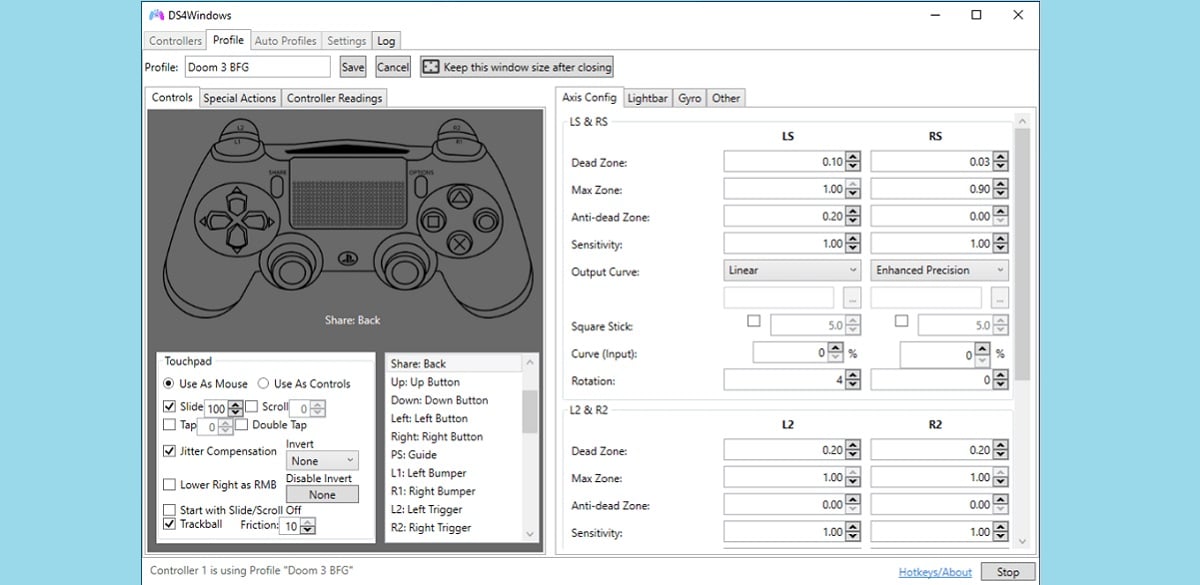
Чак и ако се строго придржавате горе наведених упутстава, могуће је да их има кварови у вези. То се углавном дешава са неким старим играма које нису у стању да препознају ПС4 контролер. Или такође зато што подразумевана додела дугмади није тачна и мора се поново подесити.
Без обзира на извор грешке, постоји неколико начина да се исправи. Препоручујемо веома једноставан и ефикасан; користите софтвер ДС4 Виндовс, згодан конфигуратор ПлаиСтатион контролера за Виндовс који ће дефинитивно решити све наше проблеме. Наравно, да бисмо подесили сва подешавања, мораћемо да уложимо мало пажње и времена. Али да ли је вредно тога.
Како то функционише? Када се ова апликација инсталира на наш рачунар, довољно је да је покренете како би аутоматски препознала повезани контролер. Из његовог комплетног интерфејса (погледајте слику изнад) моћи ћемо прилагодите конфигурационе профиле сваког дугмета, један по један, према нашим укусима и преференцијама. Степен прилагођавања је толико висок да се могу доделити индивидуална подешавања прилагођена свакој игри. Након тога, можемо почети да уживамо у нашим омиљеним играма.